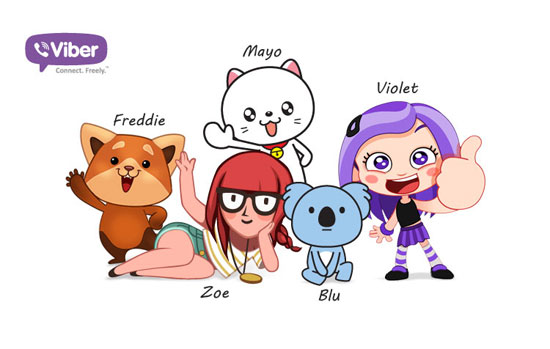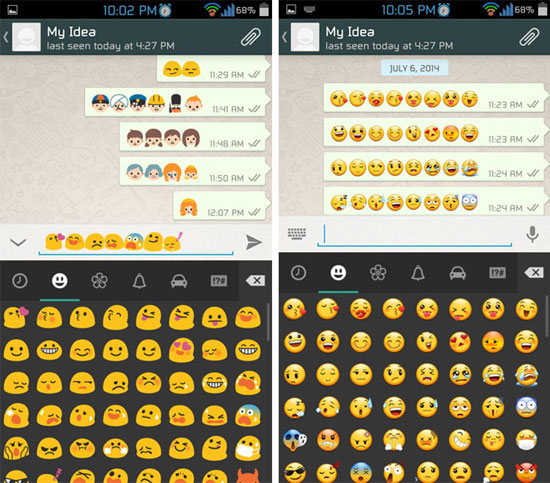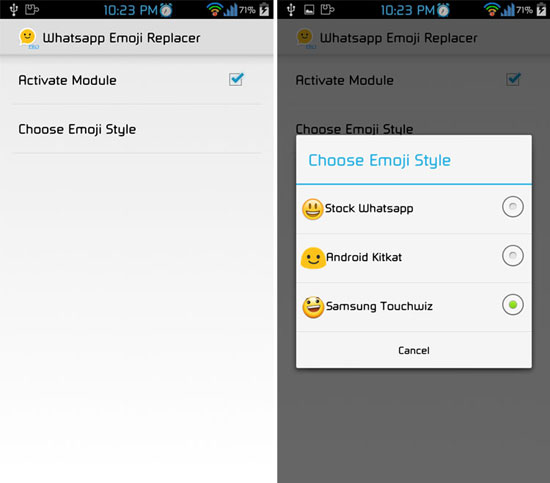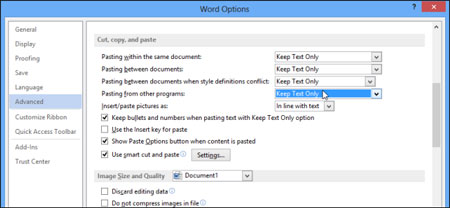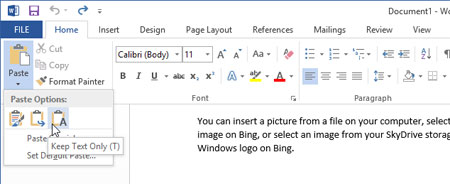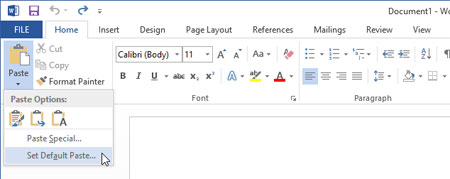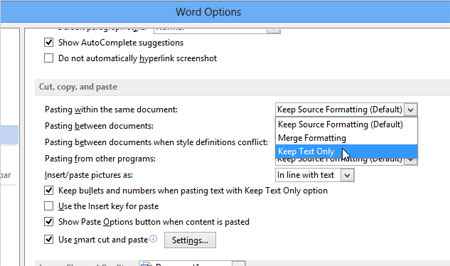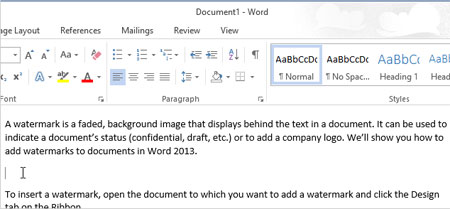دانش و فناوری
2 دقیقه پیش | گرفتن ویزای انگلیس در ایراناز زمانی که اخذ وقت سفارت انگلیس در تهران ممکن شد، بسیاری از مشکلات متقاضیان این ویزا نیز به فراموشی سپرده شد. اگر چه هنوز هم بعضی از متقاضیان این ویزا، به جهت تسریع مراحل ... |
2 دقیقه پیش | دوره مدیریت پروژه و کنترل پروژه با MSPپروژه چیست؟ پروژه به مجموعه ای از فعالیتها اطلاق می شود که برای رسیدن به هدف خاصی مانند ساختن یک برج، تاسیس یک بزرگراه، تولید یک نرم افزار و … انجام می شود. در همه پروژه ... |
آموزش تغییر شکلکهای پیشفرض در Whatsapp
اپلیکیشن واتساپ یکی از قدیمیترین و محبوبترین برنامههای ارتباط آنلاین محسوب میشود که یکی از نقاط ضعف آن، مربوط به عدم وجود استیکرهای مخصوص، و یکنواخت شدن اموجیهای آن است.
همانطور که گفته شد، با وجود آنکه سالهای زیادی از شروع فعالیت Whatsapp میگذرد، با این حال هنوز هم هیچگونه استیکر یا شکلکهای متفاوتی به آن اضافه نشده است و اموجیهای زرد رنگ، تنها گزینهی شما برای استفاده از شکلکها در متن پیامهایتان خواهند بود. در حالی که اپلیکیشنهای دیگر مانند وایبر، لاین و... به استیکرها و کسب محبوبیت و درآمد از آنها، توجه ویژهای نشان میدهند، واتساپ همچنان در دوران صورتکهای کوچک باقی مانده است و ظاهرا قصد هیچگونه نوآوری یا ابتکاری در این زمینه را هم ندارد. شاید در دورانی خاص، صورتکها برای پیامها کافی بود اما مطمئنا در حال حاضر، استیکرها بخشی جدا نشدنی از پیامرسانها شدهاند، به طوری که استفادهی کاربران از استیکرها، چندین برابر صورتکها شده است و با توجه به تعداد کاربران چندصد ملیونی واتساپ، عدم اضافه کردن چنین قابلیتی، یک علامت سوال بزرگ را در ذهن کاربران ایجاد میکند.
یکی از توسعه دهندگان اندروید، اقدام به ساخت ماژولی کاربردی برای اپلیکیشن Xposed Installer کرده است که به کمک آن، میتوانید با تعویض این صورتکهای یکنواخت، به شکلکهای اندروید کیتکت، اموجیهای سامسونگ، و توئیتر(این مورد در برخی گوشیها)، تنوعی کوچک به اپلیکیشن خود ببخشید. این موضوع بدون شک جای استیکرها را پر نخواهد کرد، اما استفاده از آن، اموجیهای یکنواخت را، با شکلکهای جدید جایگزین خواهد کرد و با رابط کاربری متریال آن، ظاهر جدیدتری به واتساپ شما خواهد بخشید.
برای استفاده از این ماژول، ابتدا با مراجعه به پست "تغییرات سیستمی با Xposed Installer"، اپلیکیشن Xposed Installer را نصب و فعال کنید. سپس ماژول "Emoji Replacer" را نیز از این لینک دانلود و در گوشی خود نصب کنید و با مراجعه به بخش Modulus اقدام به فعال کردن آن کنید. در مرحلهی بعد، گوشی خود را ریاستارت کنید و بعد از بالا آمدن گوشی، اپلیکیشن "Emoji Replacer" را اجرا کنید. همانطور که در تصویر زیر نیز مشاهده میکنید میتوانید پکیج مورد علاقهی خود را انتخاب کرده و از این پس، به جای اموجیهای همیشگی، از این شکلکها استفاده کنید.
البته لازم به ذکر است که با این کار، هیچ تغییری در شکلکهای دوستان شما رخ نخواهد داد و تنها خود شما اموجیها را در قالب جدیدتری مشاهده خواهید کرد. اگر دوستان شما نیز علاقهمند به داشتن این شکلکها در واتساپ خود هستند، باید این ماژول را در گوشی نصب کنند. البته برای داشتن شکلکهایی متفاوت با اموجیهای همیشگی، راههایی همچون استفاده از نسخههای دستکاری شدهی این اپلیکیشن مانند WhatsMapp یا Whatsapp plus نیز وجود دارد با این حال برای کاربرانی که علاقهای به استفاده از نسخههای غیر رسمی اپلیکیشنها ندارند، این روش انتخاب مناسبی خواهد بود.
توجه: اپلیکیشن Xposed Installer و تمامی ماژولهای آن برای کارکرد، نیازمند به دسترسی روت خواهند بود.
ویدیو مرتبط :
آموزش تغییر صفحه ی پیش فرض در جوملا
خواندن این مطلب را به شما پیشنهاد میکنیم :
آموزش تغییر تنظیمات پیش فرض Paste در Word 2013
بطور پیش فرض زمانی که بخواهید یک متن کپی شده را در ورد ۲۰۱۳ پیست کنید، بطور اتوماتیک قالب بندی آن متن را حفظ می کند و بنابراین با سایر محتوای شما در یک صفحه ورد متفاوت خواهد بود و این چندان جالب نیست.
شما می توانید انتخاب کنید تا فقط متن وارد شود و قالب بندی میزبان قبلی ان در نظر گرفته نشود. اما این روش می تواند برای کارهای حجیم و طولانی آزار دهنده باشد. بدین منظور ما به شما نشان می دهیم که چگونه تنظیمات این قسمت را تغییر دهید تا هر گاه متنی را در صفحه ورد خود پیست می کنید تنها بصورت متن ساده وارد شود.
برای پیست کردن بدون در نظر گرفتن قالب بندی، می توانید با کلیک بر روی بخش Paste in the Clipboard در تب Home و انتخاب گزینه Keep Text Only این کار را بصورت دستی انجام دهید.
اگر می خواهید از ترکیب Ctrl + V برای پیست کردن متن استفاده کنید، بطور پیش فرض متن به همراه قالب بندی وارد می شود. برای تغییر این تنظمیات و پیست کردن متن بصورت ساده، بر روی بخش Paste in the Clipboard در تب Home کلیک کنید و گزینه Set Default Paste را برگزینید.
در پنجره تنظیمات پیشرفته ای که باز می شود به قسمتی که در مورد برش، کپی و پیست هست رفته و برای هر بخشی که مورد نظرتان است گزینه Keep Text Only را از منوی بازشدنی انتخاب کنید. برای مثال اگر می خواهید این تغییر را برای وارد کردن متن از صفحات وب به ورد انجام دهید باید گزینه مربوط به Pasting from other programs را تغییر دهید. شما می توانید به راحتی هر چهار مورد را بر روی همین گزینه قرار دهید تا تمام متونی که وارد ورد می شوند از این پس بدون قالب بندی باشند.
اکنون از هر جایی که متن کپی شده را وارد صفحات ورد خود کنید، بصورت یک متن ساده در نظر گرفته شده و می توانید به هر شیوه ای که تمایل دارید آن را ویرایش کنید.
به خاطر داشته باشید که با این روش اگر متن مورد نظر شما حاوی هر گونه تصویر، لینک و یا قالب بندی باشد حذف می شوند. اما اگر چیزی که شما به دنبالش هستید فقط متن است، با این روش می توانید با دردسر به مراتب کمتری با متن های پیست شده کار کنید.
منبع:gooyait.com
 انتخاب جراح بینی - بهترین جراح بینی
انتخاب جراح بینی - بهترین جراح بینی  عکس: استهلال ماه مبارک رمضان
عکس: استهلال ماه مبارک رمضان  عکس: ارزش تیم های حاضر در یورو 2016
عکس: ارزش تیم های حاضر در یورو 2016